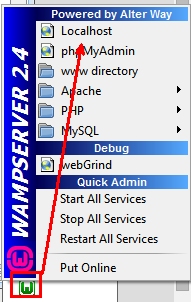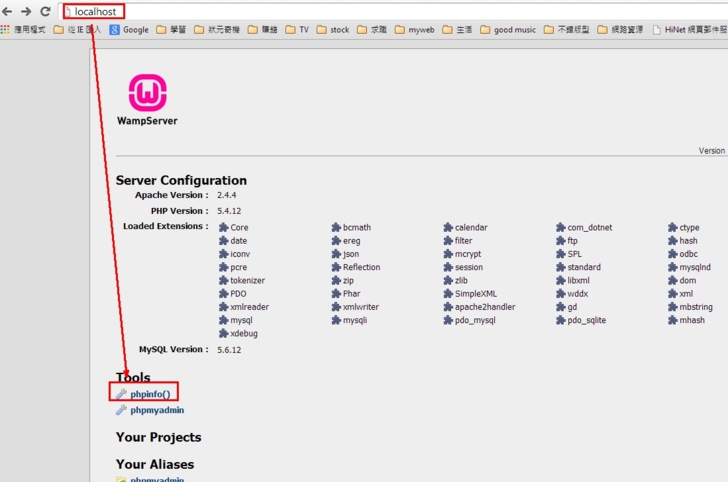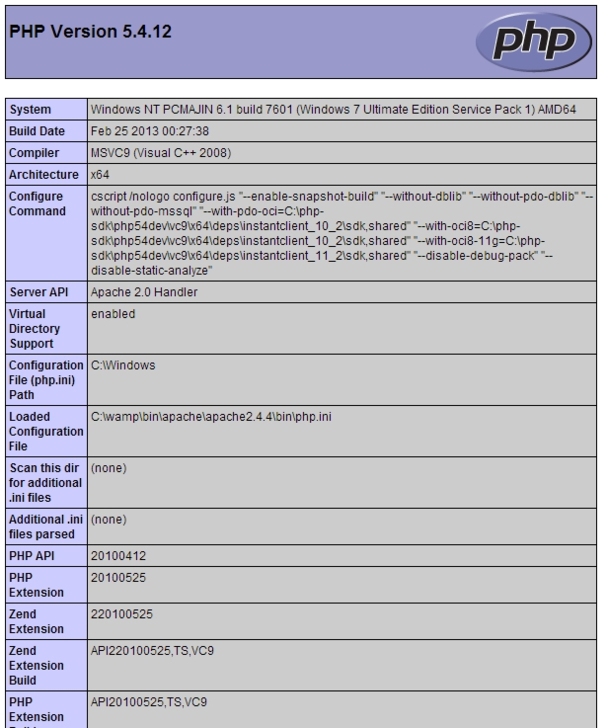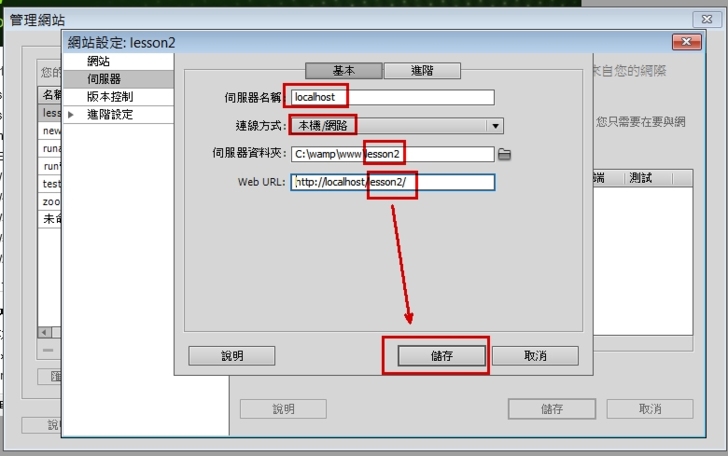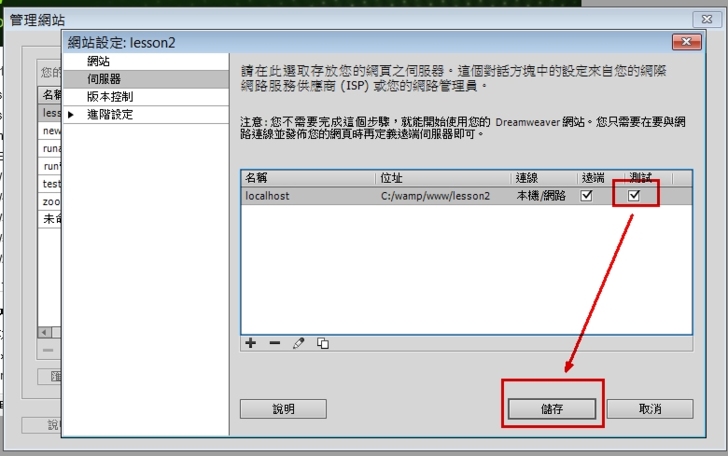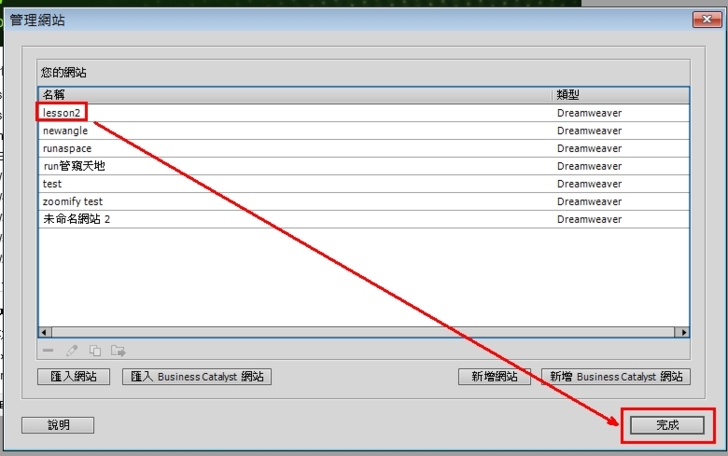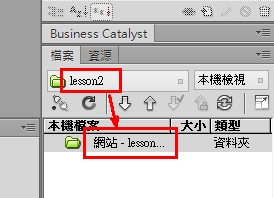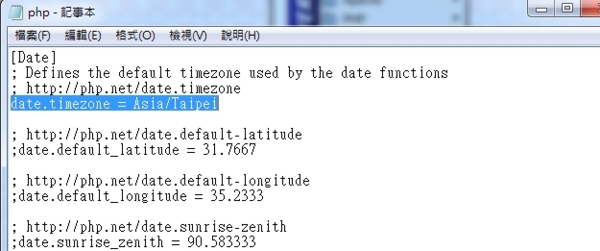字體:小 中 大
字體:小 中 大 |
|
|
|
| 2014/06/29 00:09:58瀏覽3646|回應0|推薦23 | |
學習網頁製作已經滿二年了, 還是只能做做部落格型態的網頁,
對於含有購物車的建置, 一直沒有好好下功夫,
有時還真要謝謝別人的看不起, 給自己一些向前衝的動力,
加油! 我一定要學會, 今天開始我的購物車建置學習之旅了!
Dreamweaver所支援的伺服器技術又多達七種,這當中以PHP最受設計師的青睞,
其原因有:
PHP可在跨平台的作業系統中運作。
開放的原始碼且是免費的。
取得容易及學習簡單。
整合容易,也夠強大,如Facebook即是採用PHP語法。
php 學習第一步, 看著書依著二年前茂群老師做法, 從安裝 wamp 開動囉!
回想著之前的手忙腳亂, 現在複習起來明瞭多了,
只是第一步, 可別高興太早呀! 複習開始囉!
什麼是WAMP?
W、A、M、P,分別是「作業系統Windows」、「網站伺服器Apache」、「資料庫伺服器MySQL」、「伺服器語言PHP」四大服務,因此只要選擇一整合好的WAMP來進行安裝,要在Windows 7下架站並不是難事!
下載安裝的部份, 可 google 一下 wampsever
下方連結的 BLOG 有下載點連結, 和詳細安裝說明
安裝完成後, 左下方會有個 W圖形, 開啟時此符號為綠色, 為正常執行狀態 請至流覽器位址上, 輸入 localhost 確認安裝是否正確! 點擊 phpinfo()
顯示 PHP 資訊, 表示安裝完成! 現在要與Dreamwerver 連線了,
開啟 dreamweaver
1.網站 -> 新增網站 lesson2
(將本機網站資料夾設於 C:\wamp\www\ 下)
2. 點選伺服器後 -> + (新增伺服器設定)
3. 如圖設定 - localhost 本機/網路 伺服器資料夾 Web URL(本機虛擬路徑) 完成設定後儲存!
4. 勾選測試 -> 儲存
5. 完成, 大功告成!
完成後, 檔案內有設定的網站 lesson2 資料夾 現在來個 PHP 網頁體驗一下, 目的 - 測試目前時間的顯示: 1. 開啟 php
 2. 於 body /body 間輸入
<?php echo date("現在的時間是 : Y-m-d H:i:s");?>
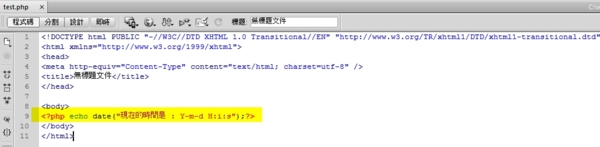 php程式初體驗
<?php - 程式碼開頭
?> -程式碼結束
echo -頁面輸出資料
date -日期時間涵數
" " -引號內顯示文字內容及日期時間格式
<?php echo date("現在的時間是 : Y-m-d H:i:s");?>
儲存為 test.php 後 F12 預覽結果
" " 內的文字可正確顯示, 但顯示的時間並不正確 (現在時間為 21點多)
 這是時區的差異,
PHP 5.1 版加入了時區設定, 須到 php.ini 的資訊檔設定所在地時區才可正確顯示!
請開啟 wampserver 圖示
開啟 PHP -> php.ini
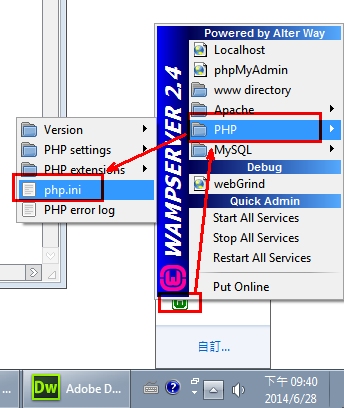 請設定 date.timezone = "Asia/Taipei"
(搜尋 date.timezone , =後, 置換為 "Asia/Taipei")
原來檔案的 date.timezone = UTC
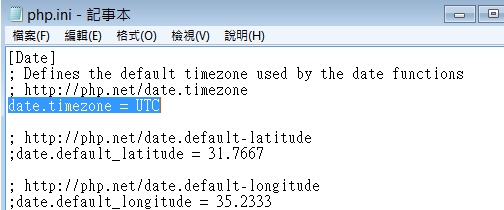 修改完成 date.timezone = "Asia/Taiper"
此時需重新開啟 wampserver -> Rrstart All Services
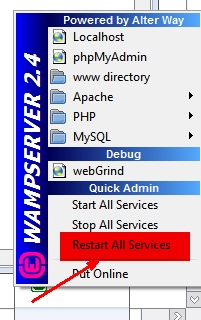 設定好時區後, 再度 F12 預覽, 就可正確顯示時間囉!
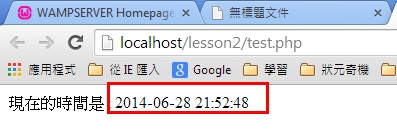 系統時間對於互動網頁是很重要的,
例如: 購物時間都會以伺服器的時間為標準,
所以日期時間都要正確才可以哦!
php.ini 中建議的修改與設定
參考書籍 - dreamweaver cs6 & php超強互動網站特訓班 (page 2-14)
register_globals = Off
display_errors = On
error_reporting = E_ALL & ~E_NOTICE
date.timezone = Asia/Taipei (此項一定要設定台北時區, 不然日期時間的資訊錯亂)
PHP的程式註解
為了將來能方便查閱,可以在程式的後方加上註解;
註解不會被頁面翻譯執行,所以就不會顯示於網頁上。
註解用法
1. 單行的註解 在程式後方 //(雙斜線後的文字會視為註解)
2. 多行的註解 /*~*/ 只要置於 /* 和 */ 間的所有內容, 皆視為註解
|
|
| ( 知識學習|檔案分享 ) |